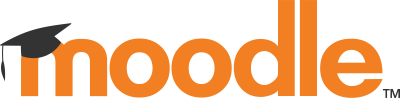3.1 Personnaliser le résumé de section
Completion requirements
View
Lorsqu'on ajoute une nouvelle section dans un cours Moodle,
il est important de préciser aux apprenants l'intention ou l'objectif spécifique qui y sera abordé. De plus, il est suggéré de présenter les apprentissages qui seront réalisés par les apprenants. C'est justement le rôle du résumé de section de présenter ces divers éléments. Voyons maintenant comment le personnaliser.
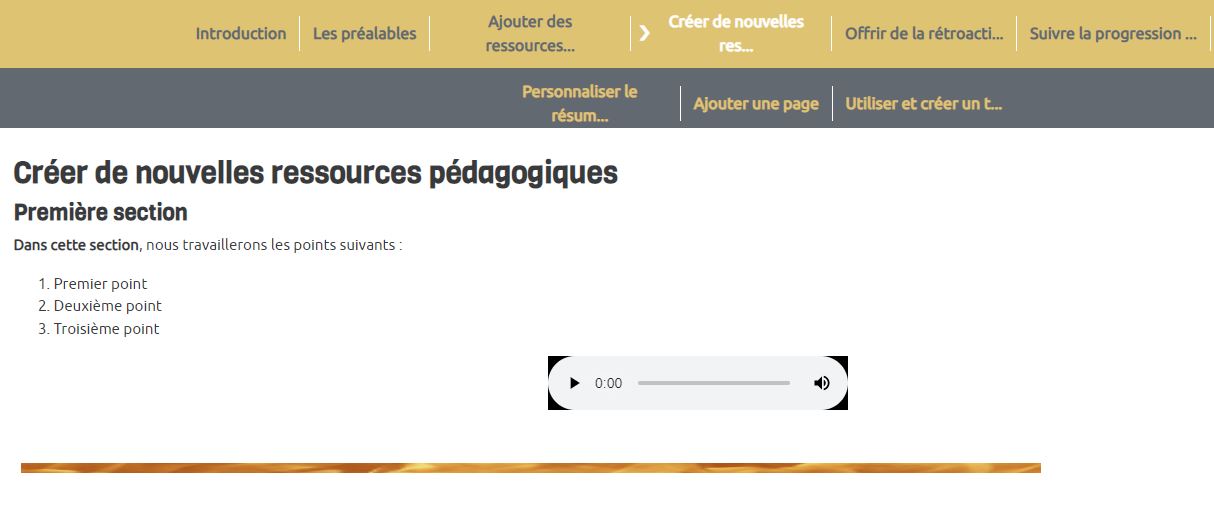
Comment personnaliser le résumé de section
Éléments abordés
Voici les éléments présentés dans ce tutoriel vidéo :
- Éditer le résumé de section
- Mettre en forme le résumé de section
- Ajouter des éléments visuel ou audio
Durée de la vidéo : 1 min 54 s